Firma Microsoft niedawno zaprezentowała procesor Snapdragon serii X wraz ze swoją nową serią komputerów Copilot+. Aby zakwalifikować się jako komputer Copilot+, komputery z systemem Windows muszą spełniać określone kryteria, w tym 16 GB pamięci RAM, dysk SSD o pojemności 256 GB i NPU o wydajności co najmniej 40 TOPS. Co ciekawe, komputery Copilot+ mają unikalny klawisz Copilot zintegrowany z klawiaturą.
Obecnie stabilna wersja systemu Windows 11 nie zapewnia funkcji ponownego przypisania klawisza Copilot do uruchamiania alternatywnych aplikacji. Jednak to się zmieni. W najnowszej wersji Windows Insider Preview Build 22635.4225 (dostępnej w kanale Beta) i nowszych użytkownicy będą mogli ponownie przypisać klawisz Copilot do inicjowania innych aplikacji lub funkcji wyszukiwania. Oto, jak to zrobić:
- Uruchom aplikację Ustawienia , naciskając klawisze Windows + I, a następnie przejdź do opcji Personalizacja > Wprowadzanie tekstu .
- Znajdź ustawienie „Dostosuj klawisz Copilot na klawiaturze” i wybierz preferowaną aplikację z listy rozwijanej.
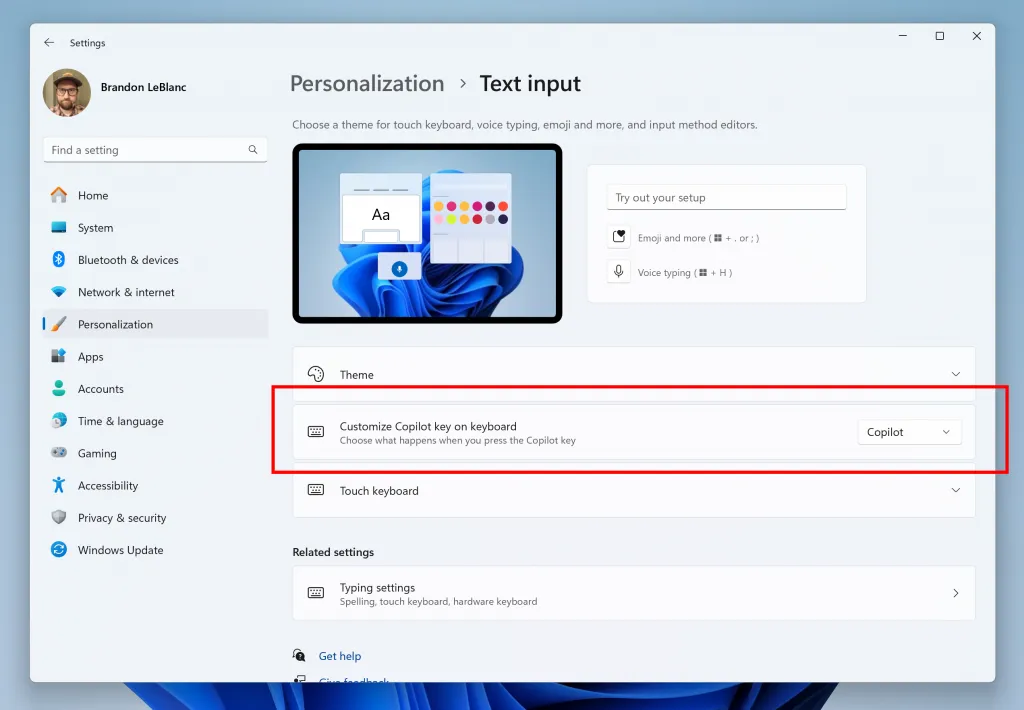
Oprócz funkcji zmiany przypisania klawiszy Copilot, najnowsza kompilacja Insider systemu Windows oferuje wiele nowych funkcji, w tym możliwość dostępu do treści z urządzenia mobilnego za pośrednictwem menu Start, układ gamepada dla klawiatury ekranowej i wiele dodatkowych udoskonaleń.
Dodaj komentarz